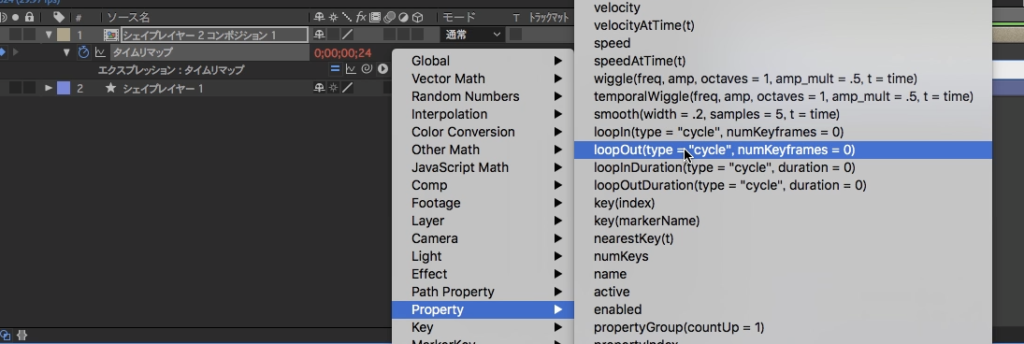なんかインスタでみたのでやってっみた。
簡単な流れ
1、シェイプレイヤーで炎を作成
2、炎のシェイプレイヤーに
エフェクトで波形ワープを追加
3、エフェクトで
グラデーションで炎っぽい色に変更
4、炎の大きさも変わっているので
縦の大きさのみにウィグルを設定
5、回転も少し揺らめくように
ウィグルを設定
今回は
wiggle(1,10)
にて設定
で炎のゆらぎはおしまい。
作成動画
波形ワープ自体あまり使ったことがないので
なんかの時に使うこともあるかもしれない。
使わなそうだけど!!

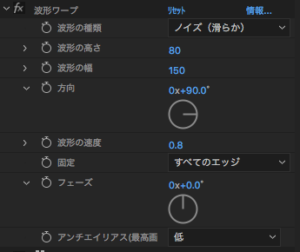
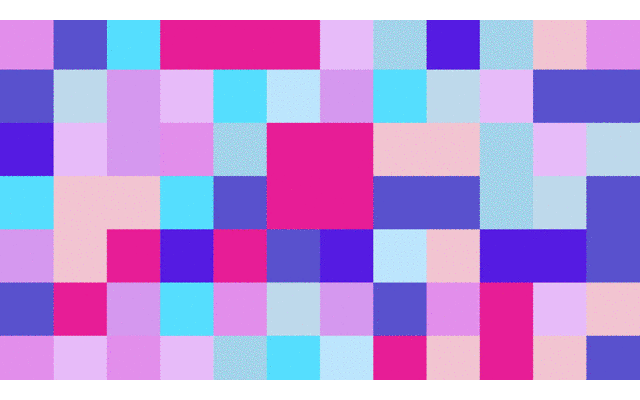
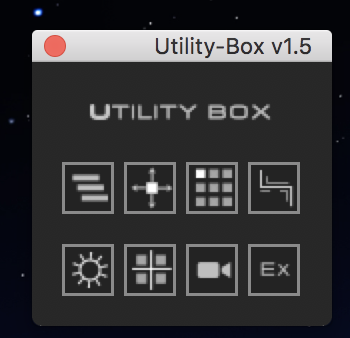
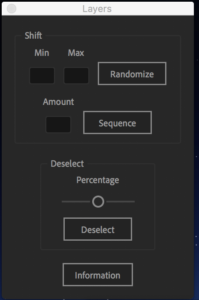
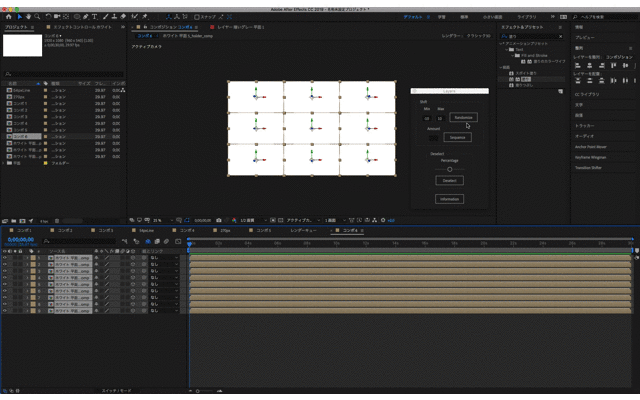
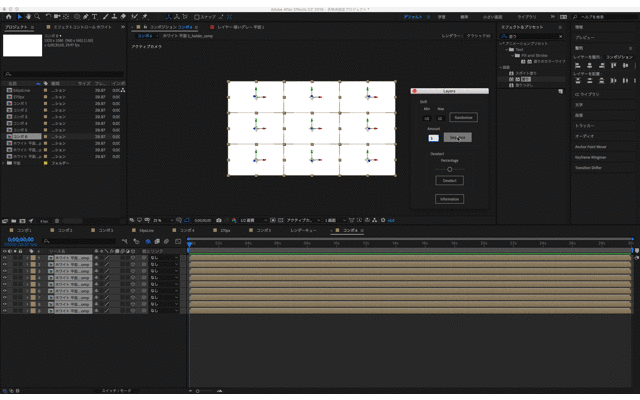
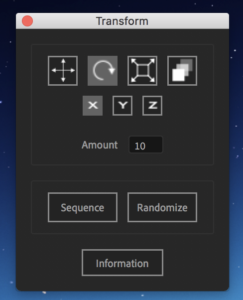

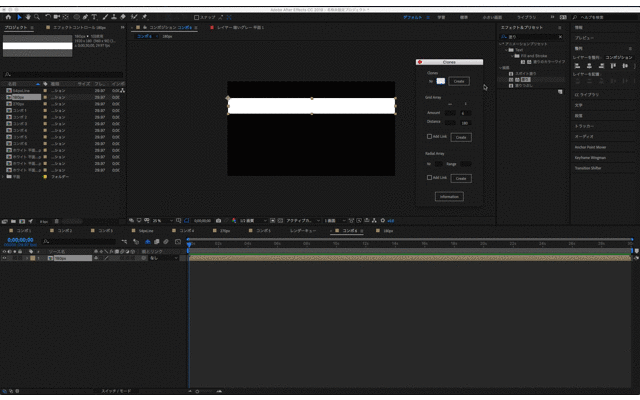
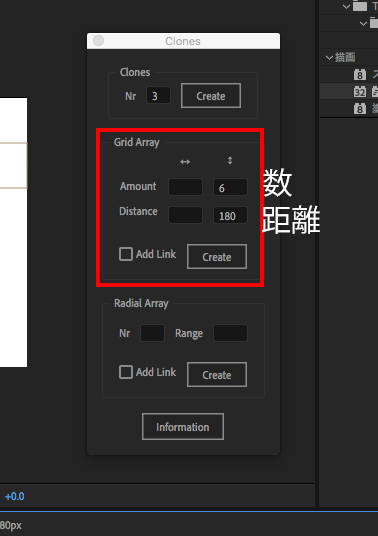
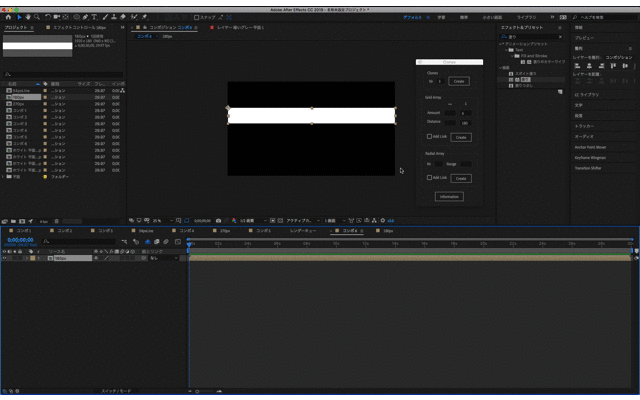
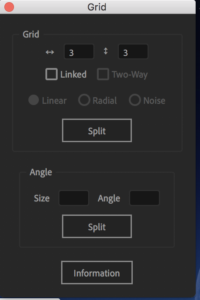
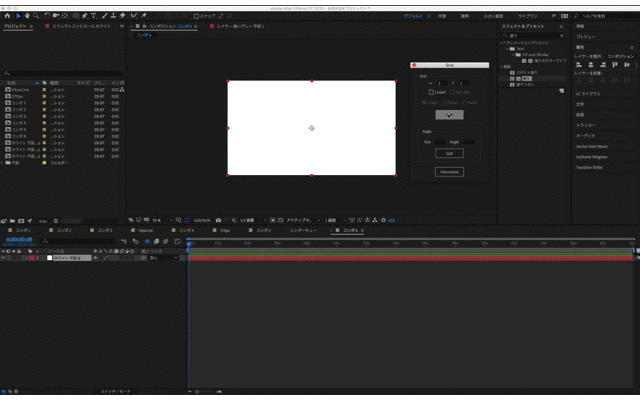

![【AE】フリースクリプト_[Duik]_インバースキネマティクスIK_でアニメーションを作成す02](http://oldrookie.info/wp-content/uploads/2019/01/スクリーンショット-2019-01-11-17.18.24-273x300.png)
![【AE】フリースクリプト_[Duik]_インバースキネマティクスIK_でアニメーションを作成す02](http://oldrookie.info/wp-content/uploads/2019/01/【AE】フリースクリプト_Duik_インバースキネマティクスIK_でアニメーションを作成する01.gif)
![【AE】フリースクリプト_[Duik]_インバースキネマティクスIK_でアニメーションを作成す02](http://oldrookie.info/wp-content/uploads/2019/01/002-300x238.png)
![【AE】フリースクリプト_[Duik]_インバースキネマティクスIK_でアニメーションを作成す02](http://oldrookie.info/wp-content/uploads/2019/01/【AE】フリースクリプト_Duik_インバースキネマティクスIK_でアニメーションを作成す02.gif)
![【AE】フリースクリプト_[Duik]_インバースキネマティクスIK_でアニメーションを作成す02](http://oldrookie.info/wp-content/uploads/2019/01/003-300x238.png)